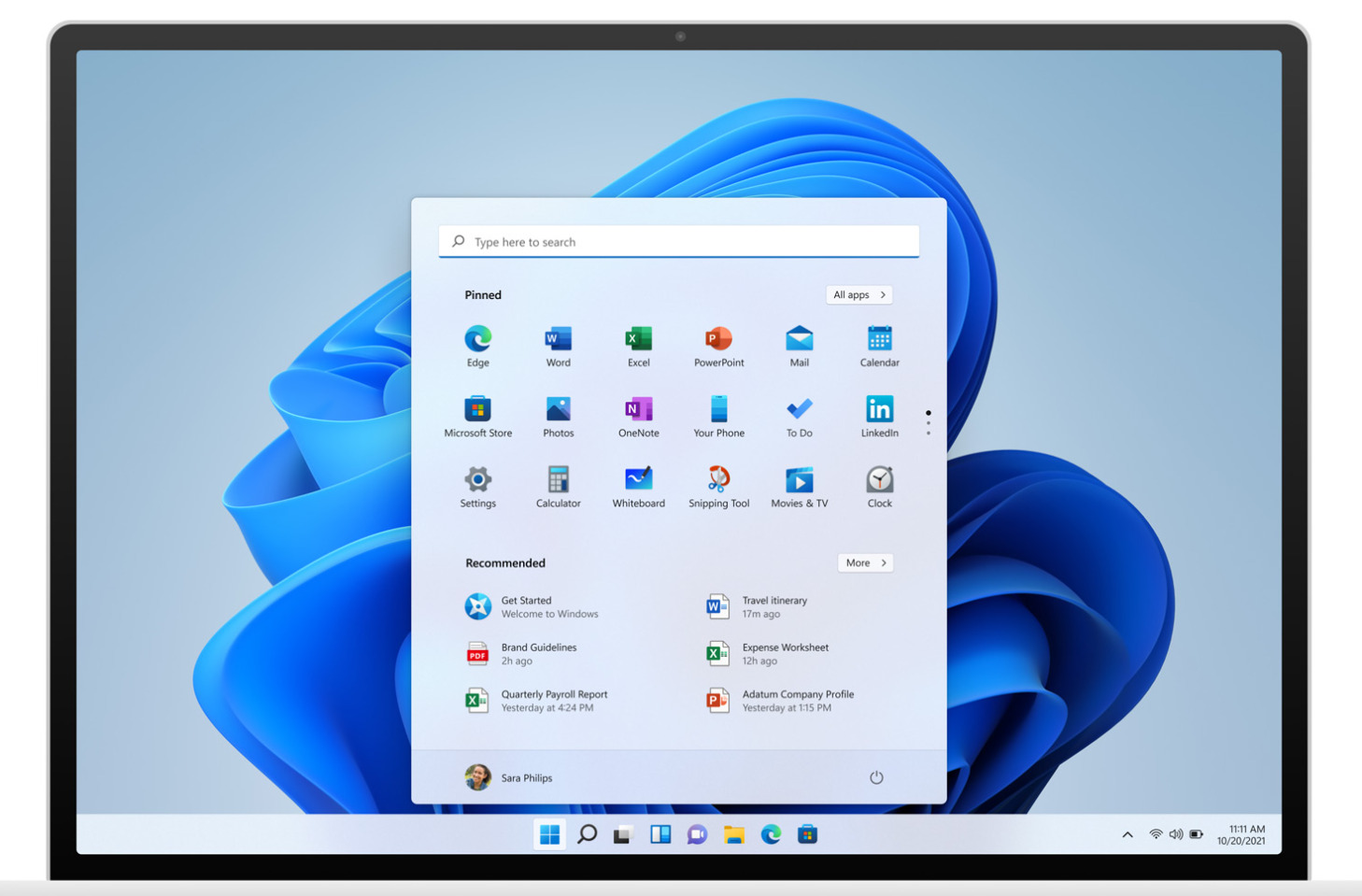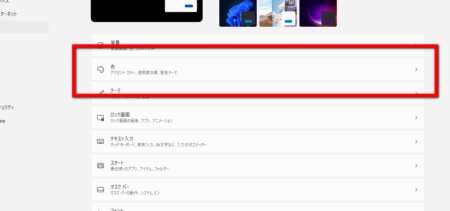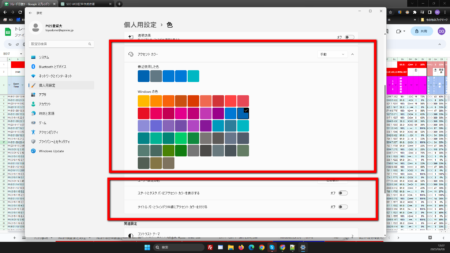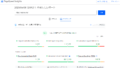ウィンドウズをもっと自分らしく:Windows11のタイトルバーとタスクバー色変更の重要性
自分だけのパソコン環境を作り出すのは楽しいものですよね。
特に、新しくリリースされたWindows11ではそのカスタマイズの幅が大幅に広がりました。
特に注目すべきなのが、タイトルバーとタスクバーの色を自分好みに変更する機能です。
なぜこれが重要なのでしょうか?
それは、タイトルバーとタスクバーが私たちのPC操作に大きく関わっているからです。
これらの色を自分好みに変更することで、Windows11の使用感が大きく変わるのです。
タイトルバーとは、アプリケーションのウィンドウ上部にあるバーのことで、通常はアプリケーションの名前が表示されます。
一方、タスクバーはデスクトップの下部にあるバーで、開いているアプリケーションのウィンドウや通知領域、スタートメニューへのアクセスなどが可能です。
つまり、これらのバーの色を変更することで、見た目だけでなく使い勝手にも影響を与えるのです。
たとえば、落ち着いた色に変更することで作業に集中しやすくなったり、明るい色にすることで気分を盛り上げたりできます。
ちなみに、色の変更は非常に簡単。Windows11の「設定」から数クリックするだけで、誰でも簡単に行うことができます。
その具体的な手順については、この記事の後半で詳しく説明します。
未だWindows11を体験していない方も、この機会にぜひチェックしてみてください。
スポンサードサーチ
Windows11:次世代OSへの一歩
「パソコンを使うならWindows」、そんな言葉を耳にすることがあるかもしれませんね。
Windowsはその使いやすさと高機能性で世界中のユーザーから愛されてきました。
そして今、Windowsは新たな一歩を踏み出します。その名も「Windows11」。
Windows11とは
Windows11は、Microsoftが開発した最新のオペレーティングシステム(OS)です。
Windows10の後継となるこの新OSは、ユーザー体験の向上を目指し、様々な新機能や改良が施されています。
特徴と新機能
まずはその見た目から変化を感じていただけるでしょう。
Windows11では、新たなデザインが導入され、より洗練されたUIが実現されています。
タスクバーやスタートメニューも新たなデザインになり、より直感的でシンプルな操作を可能にしています。
そして、なんと言っても一番の特徴は、色変更の自由度が大幅にアップしたことです。
特にタイトルバーとタスクバーの色を自由に変更することができるようになり、これまで以上に自分好みの環境を構築できるようになりました。
加えて、Windows11はパフォーマンスも大幅にアップ。
快適な操作感を提供し、作業効率も上がることでしょう。
これらはほんの一部、Windows11には他にも多くの新機能が搭載されており、その全てを試してみるのも一つの楽しみと言えるでしょう。
未だWindows11を体験していないという方は、今すぐ購入できますよ。
次世代のOS、Windows11をぜひ一度体験してみてください。
あなたのWindowsをカスタマイズ:タイトルバーとタスクバーとは
パソコンの操作には、いろいろなパーツが絡んできますよね。
その中でも今回取り上げるのは、なんといってもパソコン操作の重要な要素、「タイトルバー」と「タスクバー」です。
これらのパーツを理解し、自分の好きな色に変更することで、Windows11をより一層使いやすく、楽しくすることができますよ。
タイトルバーとは
タイトルバーとは、Windowsで開いたウィンドウの一番上に表示される部分のことを指します。
この部分には通常、開いているプログラムの名前や、開いている文書の名前が表示されます。
Windows11では、このタイトルバーの色を自分好みに変更することができるんです。
タスクバーとは
次に、タスクバーとは、画面の一番下に常に表示される横長のバーのことを言います。
ここには、開いているアプリのアイコンや、スタートボタン、通知エリアなどがあります。
これもまた、Windows11では色を自由に変更できます。
カスタマイズの重要性
では、なぜこれらの色を変更したいのでしょうか?
それは、単純に見た目の好みだけでなく、色によって使いやすさや視認性が変わるからなんです。
色の違いにより、自分がどのウィンドウを選択しているのか、どのアプリを開いているのかが一目でわかります。
また、好きな色に設定することで、自分だけのオリジナルの作業環境を作ることができますよ。
今回は、そんなWindows11の色変更について、具体的な手順とともに解説していきます。
あなたのPC環境を、更に使いやすく、楽しいものにしましょう。
スポンサードサーチ
タイトルバーの色を自分好みに:色変更のステップバイステップ
それでは、ここからは具体的な手順に移っていきましょう。
Windows11のタイトルバーの色を変更する方法は、とても簡単です。
初心者の方でもスムーズに設定できるよう、分かりやすく説明しますね。
1.設定画面を開く
まずは、スタートメニューから「設定」を開きます。
スタートメニューは画面左下のWindowsロゴをクリックすると開くことができます。
設定はその中にある歯車のアイコンをクリックすると開けます。
2.個人用設定を選択
設定画面が開いたら、「個人用設定」をクリックします。
ここで自分の好みに合わせて、Windowsの見た目を調整することができます。
3.色を変更する
個人用設定の中にある「色」を選択します。
「個人用設定」の中から「色」を選び、次に「アクセントカラー」で色を選択します。
「タイトルバーとウィンドウ枠線にアクセントカラーを付ける」を「オン」にします。
これだけで、見た目がガラッと変わり、PC操作がさらに楽しくなりますよ。
いかがでしょうか。
操作はとても簡単なので、色々と試してみて、自分だけのWindows環境を楽しんでくださいね。
まだWindows11をお持ちでない方は、この機会に是非手に入れてみてください。
自分だけの色にカスタマイズできる、Windows11は以下からご覧いただけます。
タスクバーもあなた色に:色変更のステップバイステップ
さて、タイトルバーの色を自分好みに変更する方法をご紹介しましたが、次はタスクバーの色を変更する方法を見ていきましょう。
タスクバーはPC操作の中心となる部分ですから、これを自分の好きな色にするだけでも、PCの使い心地がぐっと良くなりますよ。
1.設定画面を開く
まず最初に、スタートメニューから「設定」を選びます。
スタートメニューは画面の左下にあるWindowsロゴをクリックすれば開きます。
設定はその中にある歯車のアイコンをクリックすると開くことができます。
2.個人用設定を選択
次に、「個人用設定」を選択します。
これでWindowsの見た目を自分好みにカスタマイズする設定画面に入れます。
3.タスクバーの色を変更
「個人用設定」の中から「色」を選び、次に「アクセントカラー」で色を選択します。
「スタートとアクセントカラーを表示する」を「オン」にします。
それを適用するだけで、自分だけのタスクバーが完成します。
これで、タスクバーの色変更は完了です。
タイトルバーと同じように、タスクバーも自分の好きな色に変えることで、PC操作がより楽しく、快適になりますよ。
色々と試してみて、自分だけのWindows環境を楽しんでみてください。
まだWindows11を体験されていない方は、この機会に新たな体験を是非。
スポンサードサーチ
まとめ:Windows11での色変更でパソコンライフがもっと楽しく
皆さん、一緒にWindows11の新しい世界を探求してきてくれてありがとうございました。
色変更を通じて、Windows11の自由度の高さと、個人用設定の楽しさを感じていただけたなら、この上ない喜びです。
タイトルバーとタスクバーの色変更で表現する自分
タイトルバーとタスクバーの色を変更することで、自分だけのパソコン空間を作り出すことができます。
この色一つで、パソコンとの関係性が少し変わり、楽しさが増すかもしれませんね。
操作性の向上と自己表現の両立
カスタマイズは単なる見た目の変更だけでなく、操作性の向上にも寄与します。
見やすい、使いやすい環境を自分自身で作り出せることは、Windows11の大きな魅力の一つです。
これからのWindows11ライフ
色変更は、Windows11の魅力を堪能するための入り口に過ぎません。
更に深く探求することで、Windows11の世界は無限に広がります。
皆さんも、是非一度、自分だけのWindows11を作り出してみてはいかがでしょうか?
自分の感性と好みに合わせたWindows11は、きっと素晴らしいパートナーになるはずです。
これからも、Windows11での素晴らしいパソコンライフを心からお祈りしています。
また何か新しい発見がありましたら、ぜひ一緒に共有していきましょう!
Windows11の体験はここから
皆さん、この記事を読んでWindows11について学び、そしてあなた自身のWindows11体験が待ち遠しくなったことでしょう。
パソコンのタイトルバーやタスクバーの色を変えることで、あなたのパソコンが、あなただけの特別な空間に生まれ変わるのです。
Windows11を始めよう
Windows11は、あなたが望むどんなカスタマイズも可能にします。
タイトルバーとタスクバーの色変更はその一例に過ぎません。
Windows11の世界を全面的に体験するには、まずは自分自身で手に入れてみましょう。
一緒に探索しよう
私たちはこれからも、Windows11の新機能や便利な使い方、ヒントを探索し、あなたと共有していきます。
あなた自身も新たな発見やアイデアがあれば、ぜひシェアしてください。
みんなで情報を共有することで、Windows11体験はもっと豊かになります。
あなたのWindows11ライフ
Windows11を手に入れることで、あなたのパソコンライフは新たなステージに進みます。
自分好みの色にタイトルバーとタスクバーを変更するだけでなく、多くの新機能を活用し、パソコンの使い方がより自由で、楽しくなります。
まだWindows11を体験していない方は、今すぐ以下からWindows11を手に入れ、新しいパソコンライフをスタートしましょう。
これからのあなたのWindows11ライフが楽しく、充実したものになることを心から願っています。